Linux Lite och Lubuntu är två mycket populära lätta Linux-distroer som är utformade för att blåsa liv i decennier gammal hårdvara. Båda distributionerna är utformade för att köras på begränsade systemresurser men ändå leverera en flytande användarupplevelse för vanliga dagliga aktiviteter. Men hur bra går de mot varandra?
Tja, i den här läsningen kommer vi att ta en omfattande titt på båda distributionerna och jämföra deras systemkrav, prestanda och användarupplevelse så att du kan bestämma dig för vilken distro du vill ha för ditt system.
Linux Lite vs. Lubuntu
Så utan vidare, låt oss komma igång.
Basfördelning
Både Linux Lite och Lubuntu är baserade på Ubuntu som i sin tur är Debian-baserat. Det betyder att du får tillgång till all programvara och paket som finns tillgängliga i Ubuntu, inklusive deras programvarulager - PPA och pakethanterare - APT.
Tack vare Ubuntus enorma popularitet släpper nästan alla utvecklare sina appar i .deb format (avsedd för Debian och dess derivat). Så båda dessa distros får tillgång till en myriad av programvara. Inte bara det, men det finns massor av instruktioner, handledning och guider tillgängliga på internet adresserade på Ubuntu som sömlöst kan översättas till både Linux Lite och Lubuntu.
Men när allt kommer omkring är båda distros inte helt lika.
Ser du, Ubuntu följer två släppmodeller - en Long-Term-Support (LTS) -modell (stöds i 5 år) och en interimmodell (stöds i 9 månader).
Lubuntu har en version som motsvarar båda dessa utgåvor. I skrivande stund kan du antingen ladda ner Lubuntu 21.04, som är interimsutgåvan, eller Lubuntu 20.04.2, vilket är LTS-utgåvan.
Linux Lite erbjuder dock bara en byggnad baserad på LTS-utgåvan. Den nuvarande versionen som är tillgänglig för nedladdning är Linux Lite 5.4, som är baserad på Ubuntu 20.04.2 LTS. Men istället för att använda Linux Kernel 5.8, som Ubuntu använder, är Linux Lite baserad på Kernel 5.4.
Linux Lite ligger lite bakom Lubuntu när det gäller att hålla jämna steg med Ubuntu-uppdateringarna. Det betyder att du får tillgång till nyare funktioner och appversioner lite snabbare på Lubuntu än på Linux Lite. Men på baksidan lägger Linux Lite mycket mer tonvikt på stabilitet, och du kommer sällan att stöta på några problem eller systemfel.
Vinnare: Slips.
Systemkrav
Både Linux Lite och Lubuntu framställs som lätta distros, vilket innebär att de kan köras på riktigt gammal hårdvara med begränsade specifikationer. Men hur begränsad pratar vi om? Det finns en titt på de rekommenderade systemkraven för båda distributionerna för att ge dig en uppfattning.
Notera: Vi har listat de "rekommenderade systemspecifikationerna" och inte de "minimikrav på systemet.”Med hjälp av minimisystemspecifikationerna kan du kanske få operativsystemet igång, men den totala användarupplevelsen kommer att drabbas när du försöker surfa på nätet eller använda stora filer. Men med de "rekommenderade systemspecifikationerna" kan du vara säker på att du får en klar användarupplevelse.
Linux Lite rekommenderade systemspecifikationer:
- CPU: 1.5 GHz-processor (enkärnig)
- Bagge: 1024GB
- LAGRING: 20 GB
- UPPLÖSNING: VGA-, DVI- eller HDMI-skärm 1366x768p
Lubuntu rekommenderade systemspecifikationer (enligt gemenskapen):
- CPU: 2 GHz-processor (enkärnig)
- Bagge: 2048GB
- LAGRING: 20 GB
- UPPLÖSNING: VGA-, DVI- eller HDMI-skärm 1366x768p
Observera att vi har listat de community-rekommenderade minimisystemspecifikationerna för Lubuntu och inte deras officiella rekommendation. Efter Lubuntu 18.10 har utvecklargruppen beslutat att inte längre annonsera minimikraven.
Till version 18.10 betraktades distro som ett operativsystem avsett för gammal hårdvara. Men efter det har teamet beslutat att växla och fokusera på att leverera en "funktionell men ändå modulär" distro, som fortfarande kommer att vara lätt men inte som dess viktigaste försäljningsargument.
Denna riktningsförändring syns tydligt från systemspecifikationer som rekommenderas av samhället.
Med detta sagt har vi tillhandahållit en särskild sektion som går igenom "prestanda" för att ge dig en uppfattning om hur mycket resurser som konsumeras av operativsystemen när de startas upp.
Vinnare: Linux Lite.
Installationsprocess
Både Linux Lite och Lubuntu levereras med moderna, lättanvända installatörer som gör hela installationsprocessen så enkel som möjligt.
Linux Lite med Ubiquity Installer
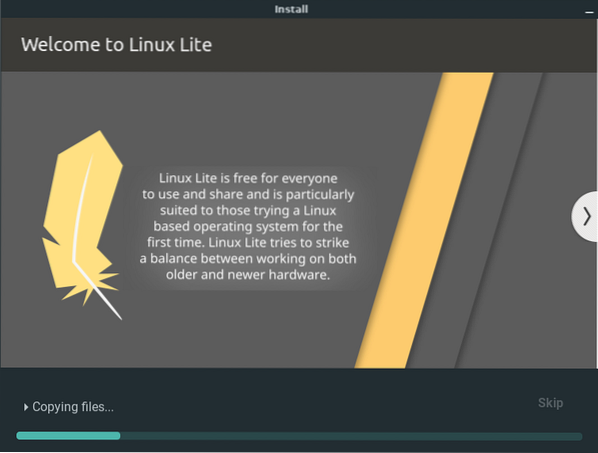
Med Linux Lite får du tillgång till Ubuntus egenutvecklade Ubiquity-installationsprogram. Den har en konfigurationsguide som gör installationen av Linux Lite så enkelt som att gå i parken. Här är en titt på stegen du behöver följa i installationsguiden:
- Välj språk
- Välj Tangentbordslayout
- Välj extra nedladdningar - uppdateringar, användbar programvara från tredje part, drivrutiner och mediaformat
- Välj Diskpartition för installation
- Välj plats
- Skapa användarprofil
Efter att ha slutfört alla dessa steg startar installationsprocessen. Hur snabbt det går beror på ditt system, men för oss, med 2 GB RAM och en enkärnig CPU tilldelad en virtuell maskin, tog det cirka ~ 15 minuter att slutföra från 0-100%.
Viktig: Vi försökte köra Linux Lite på en virtuell maskin (vilket innebär att prestanda kanske inte översätts korrekt till riktig hårdvara) och fann att hela startprocessen och installationen är lite tröga. Efter installationen var det mycket mjukare!
Lubuntu med Calamares Installer
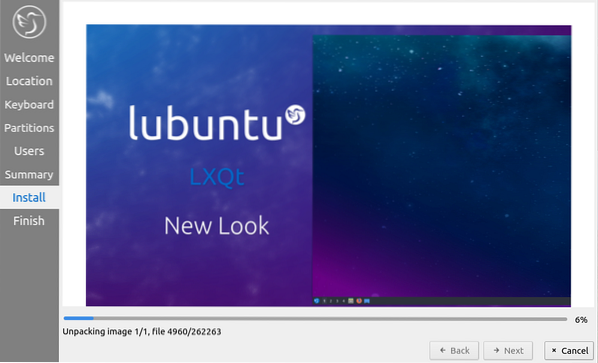
Nu med Lubuntu får du Calamares-installationsprogrammet. Det är ett populärt installationsprogram för öppen källkod och är helt distroagnostiskt, varför det används i många av de populära distributionerna. Skönheten i Calamares ligger i det faktum att det är super användarvänligt och erbjuder många extra funktioner riktade till avancerade användare.
Dessutom använder Calamares en vänster sidofält som låter användaren veta på förhand alla steg i installationsprocessen, vilket är supercool. Här är en titt på stegen i Calamares installationsguide:
- Välkommen: Välj installation och systemspråk
- Plats: Välj Plats och tidszon
- Tangentbord: Välj Tangentbordslayout
- Partitioner: Välj installationspartition, kryptera partition och mycket mer.
- Användare: Skapa användarprofil
- Sammanfattning: Översikt över alla tidigare alternativ du valt
- Installera: Den faktiska installationsprocessen
- Slutför: Hela installationen med alternativet Starta om
Installationsprocessen tog knappt mindre än 10 minuter att slutföra. Vi installerade den på en virtuell maskin med en enkärnig CPU i kombination med 2 GB RAM.
Vinnare: Lubuntu - Calamares är bättre än Ubiquity, och installationen var snabbare på Lubuntu.
Standard skrivbordsmiljö
En skrivbordsmiljö är en samling program som skapar det GUI (grafiskt användargränssnitt) som du använder för att interagera med operativsystemet. Detta inkluderar olika element som ikoner, verktygsfält, bakgrundsbilder och till och med skrivbords widgets.
Med det sagt finns det faktiskt massor av skrivbordsmiljöer du kan välja mellan, var och en erbjuder sin egen uppsättning nyckelfunktioner och unik designestetik. Du har fokuserat på anpassning, medan andra fokuserar på att optimera produktivt arbetsflöde och så vidare.
Med Linux Lite och Lubuntu får du tillgång till två av de lättaste skrivbordsmiljöerna där ute. Linux Lite använder XFCE och Lubuntu använder LXQt.
Här är en bra video som går över de viktigaste viktiga skillnaderna mellan XFCE och LXQt som är värt att kolla in:
För den här läsningen kommer vi inte att gå för djupet in i vinklarna på dessa skrivbordsmiljöer utan snarare fokusera på vad de levererar när det gäller det övergripande utseendet och känslan av motsvarande distribution.
Linux Lite med XFCE
XFCE är känt för att vara superlätt men ändå exceptionellt anpassningsbar. Linux Lite-teamet utnyttjar detta faktum och erbjuder en kraftigt stiliserad version av XFCE utformad för att se, känna och fungera som ett Windows-system.
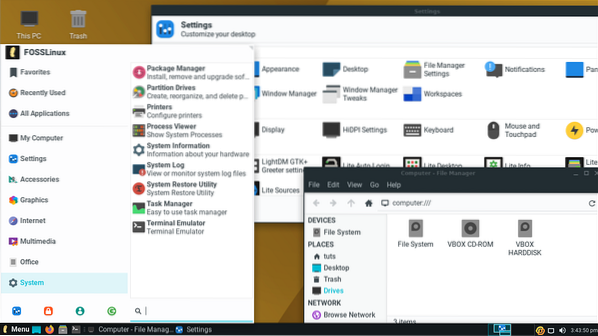
Som du kan se på bilden får Windows-användare ett mycket välbekant användargränssnitt som börjar med knappen "Start" längst ned till vänster som öppnar en välbekant startmeny, följt av en serie appgenvägar och öppnade appar i appen och sedan ett appletområde längst ned till höger där du har tidswidget, volymkontroller, nätverksinställningar, uppdateringsinställningar, med möjlighet att lägga till mer.
Du har också stöd för skrivbordsikoner, inklusive standardappar som "Den här datorn" och "Papperskorgen" som redan finns. Systeminställningarna är också utformade för att se bekant ut för Kontrollpanelen på Windows för att hjälpa Windows-användare att känna sig mer hemma.
Lubuntu med LXQt
LXQt är en annan superlätt skrivbordsmiljö. Faktum är att den är lättare än XFCE. Detta beror på att LXQt är baserat på LXDE, den lättaste skrivbordsmiljön där ute. Men som sagt, LXQt är inte så anpassningsbar som XFCE, varför Lubuntu erbjuder en nästan vaniljupplevelse av LXQt.
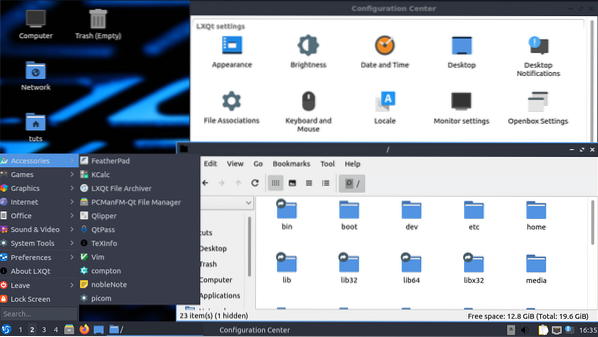
När det gäller utseende och känsla tar LXQt verkligen tillbaka stilen för Windows 2000 och XP men med mer av en modern platt design, vilket kan vara en bra sak om det är det du letar efter.
Liknar Linux Lite med sin anpassade XFCE-miljö, här kan du också se en Start-knapp längst ner till vänster följt av skrivbordsväxlare som låter dig växla mellan flera virtuella skrivbord. Då har du appfacket som innehåller alla dina fästa appar såväl som öppnade appar. Och slutligen har du appletarna längst ner till höger.
Som du ser känns Windows och det övergripande gränssnittet bekant för MS Windows, och även här har du stöd för skrivbordsikoner, inklusive en "Dator" -app och "Papperskorgen" -applikationen direkt på skrivbordet.
Vinnare: Du väljer! Vilken DE gillar du? Låt oss veta i kommentarerna!
Förbuntade applikationer
Även om både Linux Lite och Lubuntu marknadsförs som lätta distroer riktar de sig också till nya användare och personer som just har börjat med Linux. Som sådan levereras båda distributionserna med några förbuntade applikationer som är nödvändiga för vanlig daglig användning.
Förbuntade appar med Linux Lite:
- Linux Lite välkomstapp
- Webbläsare - Firefox
- E-postklient - Thunderbird
- Kontorssvit - LibreOffice
- Media Player - VLC (för både ljud och video)
- Bildredigerare - GIMP
- Systembackup och återställning - Timeshift
- Filhanteraren - Thunar
Förbuntade appar med Lubuntu:
- Webbläsare - Firefox
- E-postklient - Trojita
- Kontorssvit - LibreOffice
- Media Player - VLC (för både ljud och video)
- Bildvisare - LXImage
- Filhanteraren - PCManFM-QT
- Spel - 2048 Qt
Båda distributionerna täcker i stort sett alla viktiga appar och programvara som behövs för nya användare, med några skillnader här och där. Med Linux Lite får du till exempel GIMP, en kompetent bildprocessor, men med Lubuntu får du bara LXImage som är mer som en bildvisare och låter dig inte manipulera bilderna.
Båda distroerna använder också olika filhanterare, vilket kommer att göra en viktig märkbar skillnad när du använder dem i ditt dagliga liv.
Det är också värt att notera att Linux Lite har ett inbyggt verktyg för säkerhetskopiering och återställning - Timeshift, medan du med Lubuntu måste ladda ner det uttryckligen. Med Linux Lite får du dessutom tillgång till Linux Lite Welcome-appen, en sken till nya användare. Det visar användarna hur man uppdaterar appar, skapar säkerhetskopior och hjälper dem att lära sig mer om sitt operativsystem.
Vinnare: Linux Lite - mer användbara appar direkt.
Prestanda
Varning: Vi har testat både Linux Lite och Lubuntu på en virtuell maskin och inte på riktig hårdvara. Med detta sagt såg vi till att båda hade samma miljö med samma mängd resurser tillägnad var och en - 1 CPU-kärna av en Ryzen 3 2200g, 2GB RAM och 20GB Storage. Prestandan vi upplever här kan vara lite annorlunda när du installerar den på riktig hårdvara.
För att mäta prestanda sprang vi htop efter en kall start på både Linux Lite och Lubuntu. Här är resultatet:
Linux Lite Cold Boot htop Läsning:
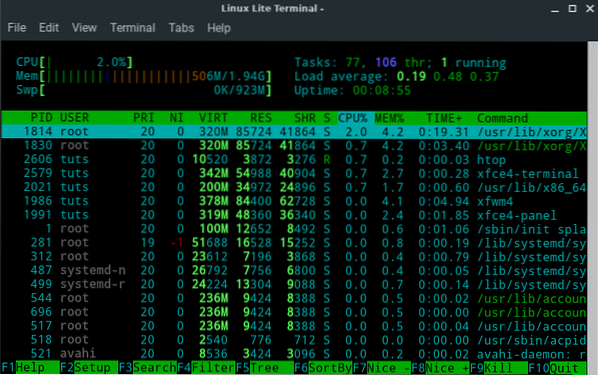
Lubuntu Cold Boot htop Läsning:
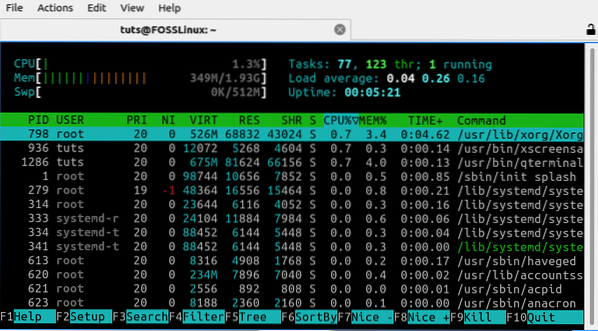
Som du kan se från resultaten, efter en kall start, förbrukar Lubuntu mindre minne och CPU-användning än Linux Lite. Något liknande resultat uppnåddes också av LXDE.org när de genomförde en minnesanvändningsstudie som jämförde LXQt med XFCE.
Och det är inte allt; Vi stötte också på att Linux Lite tar exceptionellt mer tid att starta än Lubuntu.
Om du har att göra med minimala specifikationer är Lubuntu det bättre valet, eftersom det förbrukar mycket färre resurser.
Vinnare: Lubuntu.
Linux Lite vs. Lubuntu: Vilken distro är för dig?
Både Linux Lite och Lubuntu är fantastiska lätta distroer, men det finns tillräckligt med skillnader mellan dem för att tillgodose olika demografi.
Linux Lite marknadsförs på lämpligt sätt som "Gateway Distro" eftersom det gör ett exceptionellt jobb och skapar en användarvänlig Windows-liknande upplevelse. Som sådan kan användare på gamla stationära datorer som inte kan hålla uppe den resurssugna Windows 10 överväga att flytta till Linux Lite. Den har alla verktyg du behöver för att komma igång, och när du långsamt börjar förbättra ditt system genom att köpa ny hårdvara kan du också börja frigöra den enorma anpassningspotentialen för XFCE.
Lubuntu, å andra sidan, är perfekt för gamla bärbara datorer, där du inte har mycket hopp om att förbättra specifikationerna med ny RAM- eller SSD-installation. I dessa fall är Lubuntu, tack vare sin otroligt låga resursförbrukning, ett bra operativsystem.
Men det är vår åsikt i denna Linux Lite vs. Lubuntu-striden om de lätta distroserna. Du berättar vilken distro du gillar bättre och överväger att använda den på din dator.
 Phenquestions
Phenquestions



